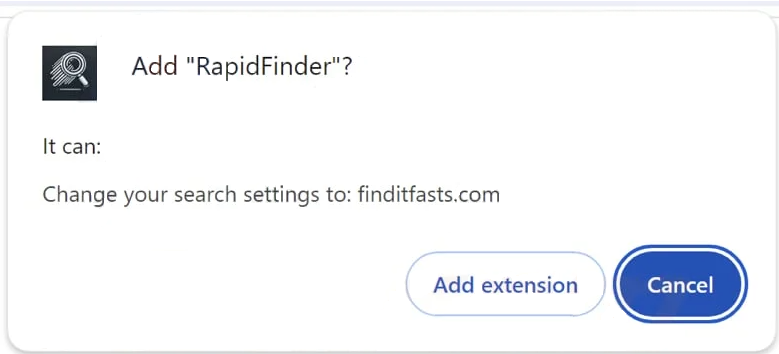RapidFinder อาจโฆษณาว่าเป็นส่วนขยายที่มีประโยชน์ แต่จัดเป็นนักจี้เบราว์เซอร์ ไม่ใช่การติดเชื้อที่เป็นอันตราย แต่จะทําการเปลี่ยนแปลงการตั้งค่าของเบราว์เซอร์ที่ไม่พึงประสงค์และพยายามเปลี่ยนเส้นทางคุณไปยังเว็บไซต์ที่ได้รับการสนับสนุน หากเบราว์เซอร์ของคุณเปลี่ยนเส้นทางคุณไปยัง finditfasts.com เมื่อคุณเปิดเบราว์เซอร์คอมพิวเตอร์ของคุณจะติดไวรัสเบราว์เซอร์อย่างแน่นอน
นักจี้เบราว์เซอร์เป็นการติดเชื้อทั่วไปที่โดยทั่วไปจะติดตั้งควบคู่ไปกับโปรแกรมฟรี สามารถติดตั้งได้โดยที่ผู้ใช้ไม่รู้ตัว เมื่อติดตั้งแล้ว นักจี้เหล่านี้จะเปลี่ยนการตั้งค่าเบราว์เซอร์และโปรโมตเครื่องมือค้นหาที่น่าสงสัย เป้าหมายหลักของพวกเขาคือการเปลี่ยนเส้นทางผู้ใช้ไปยังเว็บไซต์ที่ได้รับการสนับสนุนโดยการแทรกลิงก์ลงในผลการค้นหา
RapidFinder นักจี้เบราว์เซอร์จะนําผู้ใช้ไปยัง finditfasts.com โดยเฉพาะ ซึ่งจะถูกตั้งค่าเป็นหน้าแรกและเครื่องมือค้นหาเริ่มต้น นอกจากนี้ยังเปิดใช้งานคุณลักษณะ “จัดการโดยองค์กรของคุณ” ซึ่งโดยทั่วไปแล้วผู้ดูแลระบบของบริษัทจะใช้เพื่อจัดการเบราว์เซอร์ของพนักงานได้สะดวกยิ่งขึ้น เมื่อถูกนํามาใช้ในทางที่ผิดโดยนักจี้เบราว์เซอร์ คุณลักษณะนี้จะจํากัดผู้ใช้ไม่ให้ทําการเปลี่ยนแปลงที่จําเป็นในการตั้งค่าเบราว์เซอร์ของตน
แม้ว่านักจี้เบราว์เซอร์จะไม่ถูกจัดประเภทเป็นการติดเชื้อที่เป็นอันตราย แต่ก็ยังสามารถมีปัญหาได้ การปรับเปลี่ยนการตั้งค่าเบราว์เซอร์มีจุดมุ่งหมายหลักเพื่อเปลี่ยนเส้นทางผู้ใช้ไปยังเว็บไซต์ที่ได้รับการสนับสนุน เครื่องมือค้นหาที่น่าสงสัยที่โปรโมตโดยนักจี้มักจะรวมเนื้อหาที่ได้รับการสนับสนุนในผลการค้นหา ซึ่งสามารถนําผู้ใช้ไปยังไซต์ที่อาจเป็นอันตรายซึ่งอาจปกปิดมัลแวร์หรือส่งเสริมการหลอกลวง โชคดีที่ผลลัพธ์ที่ได้รับการสนับสนุนเหล่านี้มักจะค่อนข้างแตกต่างกันทําให้ผู้ใช้หลีกเลี่ยงได้ง่ายขึ้น
อีกแง่มุมที่น่ากังวลของนักจี้เบราว์เซอร์คือแนวทางปฏิบัติในการรวบรวมข้อมูลที่ล่วงล้ํา พวกเขาสามารถตรวจสอบพฤติกรรมการท่องเว็บของผู้ใช้และรวบรวมข้อมูลประเภทต่างๆ รวมถึงเว็บไซต์ที่เยี่ยมชม คําค้นหา และที่อยู่ IP ข้อมูลนี้มักจะถูกแบ่งปันกับบุคคลที่สาม เนื่องจากนัก RapidFinder จี้เบราว์เซอร์ไม่มีประโยชน์สําหรับคุณโดยสิ้นเชิงจึงไม่มีเหตุผลที่จะทนต่อการรวบรวมข้อมูลที่ล่วงล้ําดังกล่าว
เมื่อติดตั้งจี้นี้แล้ว คุณจะสังเกตเห็นการมีอยู่ของมันทันที แม้ว่าจะไม่จัดว่าเป็นการติดเชื้อร้ายแรง แต่ก็แนะนําให้ใช้ซอฟต์แวร์ป้องกันไวรัสเพื่อลบ RapidFinder นักจี้เบราว์เซอร์ ซอฟต์แวร์จะจัดการกระบวนการลบ ช่วยให้คุณสามารถเปลี่ยนการตั้งค่าได้ตามปกติเมื่อหายไป
นักจี้เบราว์เซอร์ติดตั้งบนคอมพิวเตอร์ของฉันอย่างไร RapidFinder
นักจี้เบราว์เซอร์แอดแวร์และการติดไวรัสที่คล้ายคลึงกันมักปลอมตัวเป็นโปรแกรมที่มีประโยชน์เพื่อหลอกลวงผู้ใช้ให้ติดตั้ง สามารถโปรโมตบนเว็บไซต์ที่มีโปรแกรมฟรียอดนิยม เพื่อหลีกเลี่ยงการติดตั้งการติดไวรัสเช่นนักจี้เบราว์เซอร์นี้ RapidFinder เราขอแนะนําอย่างยิ่งให้ค้นคว้าเกี่ยวกับโปรแกรมก่อนดาวน์โหลด แม้แต่การค้นหาอย่างรวดเร็วในเครื่องมือค้นหาเช่น Google ก็สามารถช่วยคุณระบุได้ว่าโปรแกรมนั้นปลอดภัยในการดาวน์โหลดหรือติดตั้งหรือไม่
นักจี้เบราว์เซอร์และแอดแวร์มักถูกติดตั้งโดยผู้ใช้โดยไม่ได้ตั้งใจ สิ่งนี้มักเกิดขึ้นผ่านวิธีการที่เรียกว่าการรวมซอฟต์แวร์ ด้วยวิธีนี้โปรแกรมที่ไม่ต้องการจะถูกเพิ่มลงในโปรแกรมฟรีเป็นข้อเสนอเพิ่มเติม ข้อเสนอเหล่านี้ได้รับอนุญาตโดยอัตโนมัติสําหรับการติดตั้งควบคู่ไปกับโปรแกรมหลัก และไม่จําเป็นต้องได้รับอนุญาตอย่างชัดแจ้งจากผู้ใช้ แม้ว่าข้อเสนอเหล่านี้จะเป็นทางเลือกในทางเทคนิค แต่ผู้ใช้ต้องยกเลิกการเลือกด้วยตนเองเพื่อป้องกันการติดตั้ง เนื่องจากข้อเสนอเหล่านี้ถูกซ่อนไว้ในการตั้งค่าที่ผู้ใช้มักไม่ตรวจสอบ ผู้ใช้จํานวนมากจึงมองข้ามข้อเสนอเหล่านี้ นี่คือเหตุผลที่การรวมซอฟต์แวร์ถือเป็นวิธีการติดตั้งที่เป็นที่ถกเถียงกัน
ข้อเสนอเพิ่มเติมที่แนบมากับโปรแกรมฟรีเป็นทางเลือกเสมอ เมื่อใส่ใจอย่างใกล้ชิดระหว่างการติดตั้ง คุณจะสามารถหลีกเลี่ยงโปรแกรมที่ไม่ต้องการเหล่านี้ได้ เมื่อติดตั้งซอฟต์แวร์ ให้เลือกการตั้งค่าขั้นสูง (กําหนดเอง) แทนการตั้งค่าเริ่มต้น (พื้นฐาน) หน้าต่างการติดตั้งจะแนะนําการตั้งค่าเริ่มต้นเพื่อการติดตั้งที่รวดเร็วยิ่งขึ้น แต่การเลือกตัวเลือกนี้จะอนุญาตให้ติดตั้งข้อเสนอที่รวมทั้งหมดได้โดยไม่ต้องได้รับความยินยอมอย่างชัดแจ้งจากคุณ
การตั้งค่าขั้นสูงหรือแบบกําหนดเองจะแสดงข้อเสนอที่เพิ่มเข้ามาทั้งหมดอย่างชัดเจน เราขอแนะนําให้ยกเลิกการเลือกข้อเสนอทั้งหมดที่เพิ่มเข้ามา โปรแกรมที่ถูกต้องไม่ได้ใช้วิธีการติดตั้งนี้ และโปรแกรมที่ทํามักจะถูกตั้งค่าสถานะว่าเป็นภัยคุกคามที่อาจเกิดขึ้นโดยโปรแกรมป้องกันไวรัส
แม้ว่าข้อเสนอพิเศษเหล่านี้อาจดูมีประโยชน์ในตอนแรก แต่การอนุญาตให้ติดตั้งได้จะเป็นความผิดพลาด หากคุณอนุญาตการติดตั้งเหล่านี้ คอมพิวเตอร์ของคุณจะรกอย่างรวดเร็วด้วยโปรแกรมที่ไม่ต้องการ ซึ่งอาจลบออกได้ยากเมื่อติดตั้งอย่างสมบูรณ์ การยกเลิกการเลือกช่องสองสามช่องในระหว่างขั้นตอนการติดตั้งนั้นง่ายกว่ามาก
จะลบนัก RapidFinder จี้เบราว์เซอร์ได้อย่างไร?
นักจี้เบราว์เซอร์ เช่น นัก RapidFinder จี้เบราว์เซอร์ โดยทั่วไปไม่ใช่การติดเชื้อที่ซับซ้อน ผู้ใช้สามารถลบออกได้ทั้งด้วยตนเองและด้วยความช่วยเหลือของโปรแกรมป้องกันไวรัส อย่างไรก็ตาม ขอแนะนําให้ใช้โปรแกรมป้องกันไวรัส เนื่องจากนักจี้เหล่านี้สามารถคงอยู่ได้ โปรแกรมป้องกันไวรัสจะลบนัก RapidFinder จี้เบราว์เซอร์โดยที่คุณไม่ต้องทําอะไรเลย อย่างไรก็ตาม หากคุณต้องการลบ RapidFinder นักจี้เบราว์เซอร์ด้วยตนเอง คุณสามารถใช้คําแนะนําที่ให้ไว้ท้ายรายงานนี้
เมื่อนักจี้ถูกลบออก เบราว์เซอร์ของคุณจะกลับมาเป็นปกติ และคุณจะสามารถเปลี่ยนการตั้งค่าเบราว์เซอร์ได้ตามปกติ
Offers
ดาวน์โหลดเครื่องมือการเอาออกto scan for RapidFinderUse our recommended removal tool to scan for RapidFinder. Trial version of provides detection of computer threats like RapidFinder and assists in its removal for FREE. You can delete detected registry entries, files and processes yourself or purchase a full version.
More information about SpyWarrior and Uninstall Instructions. Please review SpyWarrior EULA and Privacy Policy. SpyWarrior scanner is free. If it detects a malware, purchase its full version to remove it.

WiperSoft รีวิวรายละเอียด WiperSoftเป็นเครื่องมือรักษาความปลอดภัยที่มีความปลอดภ� ...
ดาวน์โหลด|เพิ่มเติม


ไวรัสคือ MacKeeperMacKeeper เป็นไวรัสไม่ ไม่ใช่เรื่อง หลอกลวง ในขณะที่มีความคิดเห็ ...
ดาวน์โหลด|เพิ่มเติม


ในขณะที่ผู้สร้างมัล MalwareBytes ไม่ได้ในธุรกิจนี้นาน พวกเขาได้ค่ามัน ด้วยวิธ� ...
ดาวน์โหลด|เพิ่มเติม
Quick Menu
ขั้นตอนที่1 ได้ ถอนการติดตั้ง RapidFinder และโปรแกรมที่เกี่ยวข้อง
เอา RapidFinder ออกจาก Windows 8
คลิกขวาในมุมซ้ายด้านล่างของหน้าจอ เมื่อแสดงด่วนเข้าเมนู เลือกแผงควบคุมเลือกโปรแกรม และคุณลักษณะ และเลือกถอนการติดตั้งซอฟต์แวร์


ถอนการติดตั้ง RapidFinder ออกจาก Windows 7
คลิก Start → Control Panel → Programs and Features → Uninstall a program.


ลบ RapidFinder จาก Windows XP
คลิก Start → Settings → Control Panel. Yerini öğrenmek ve tıkırtı → Add or Remove Programs.


เอา RapidFinder ออกจาก Mac OS X
คลิกที่ปุ่มไปที่ด้านบนซ้ายของหน้าจอและโปรแกรมประยุกต์ที่เลือก เลือกโฟลเดอร์ของโปรแกรมประยุกต์ และค้นหา RapidFinder หรือซอฟต์แวร์น่าสงสัยอื่น ๆ ตอนนี้ คลิกขวาบนทุกส่วนของรายการดังกล่าวและเลือกย้ายไปถังขยะ แล้วคลิกที่ไอคอนถังขยะ และถังขยะว่างเปล่าที่เลือก


ขั้นตอนที่2 ได้ ลบ RapidFinder จากเบราว์เซอร์ของคุณ
ส่วนขยายที่ไม่พึงประสงค์จาก Internet Explorer จบการทำงาน
- แตะไอคอนเกียร์ และไป'จัดการ add-on


- เลือกแถบเครื่องมือและโปรแกรมเสริม และกำจัดรายการที่น่าสงสัยทั้งหมด (ไม่ใช่ Microsoft, Yahoo, Google, Oracle หรือ Adobe)


- ออกจากหน้าต่าง
เปลี่ยนหน้าแรกของ Internet Explorer ถ้ามีการเปลี่ยนแปลง โดยไวรัส:
- แตะไอคอนเกียร์ (เมนู) ที่มุมบนขวาของเบราว์เซอร์ และคลิกตัวเลือกอินเทอร์เน็ต


- โดยทั่วไปแท็บลบ URL ที่เป็นอันตราย และป้อนชื่อโดเมนที่กว่า ใช้กดเพื่อบันทึกการเปลี่ยนแปลง


การตั้งค่าเบราว์เซอร์ของคุณ
- คลิกที่ไอคอนเกียร์ และย้ายไปตัวเลือกอินเทอร์เน็ต


- เปิดแท็บขั้นสูง แล้วกดใหม่


- เลือกลบการตั้งค่าส่วนบุคคล และรับรีเซ็ตหนึ่งเวลาขึ้น


- เคาะปิด และออกจากเบราว์เซอร์ของคุณ


- ถ้าคุณไม่สามารถรีเซ็ตเบราว์เซอร์ของคุณ ใช้มัลมีชื่อเสียง และสแกนคอมพิวเตอร์ของคุณทั้งหมดด้วย
ลบ RapidFinder จากกูเกิลโครม
- เข้าถึงเมนู (มุมบนขวาของหน้าต่าง) และเลือกการตั้งค่า


- เลือกส่วนขยาย


- กำจัดส่วนขยายน่าสงสัยจากรายการ โดยการคลิกที่ถังขยะติดกับพวกเขา


- ถ้าคุณไม่แน่ใจว่าส่วนขยายที่จะเอาออก คุณสามารถปิดใช้งานนั้นชั่วคราว


ตั้งค่า Google Chrome homepage และเริ่มต้นโปรแกรมค้นหาถ้าเป็นนักจี้ โดยไวรัส
- กดบนไอคอนเมนู และคลิกการตั้งค่า


- ค้นหา "เปิดหน้าใดหน้าหนึ่ง" หรือ "ตั้งหน้า" ภายใต้ "ในการเริ่มต้นระบบ" ตัวเลือก และคลิกตั้งค่าหน้า


- ในหน้าต่างอื่นเอาไซต์ค้นหาที่เป็นอันตรายออก และระบุวันที่คุณต้องการใช้เป็นโฮมเพจของคุณ


- ภายใต้หัวข้อค้นหาเลือกเครื่องมือค้นหาจัดการ เมื่ออยู่ใน Search Engine..., เอาเว็บไซต์ค้นหาอันตราย คุณควรปล่อยให้ Google หรือชื่อที่ต้องการค้นหาของคุณเท่านั้น




การตั้งค่าเบราว์เซอร์ของคุณ
- ถ้าเบราว์เซอร์ยังคงไม่ทำงานตามที่คุณต้องการ คุณสามารถรีเซ็ตการตั้งค่า
- เปิดเมนู และไปที่การตั้งค่า


- กดปุ่ม Reset ที่ส่วนท้ายของหน้า


- เคาะปุ่มตั้งค่าใหม่อีกครั้งในกล่องยืนยัน


- ถ้าคุณไม่สามารถรีเซ็ตการตั้งค่า ซื้อมัลถูกต้องตามกฎหมาย และสแกนพีซีของคุณ
เอา RapidFinder ออกจาก Mozilla Firefox
- ที่มุมขวาบนของหน้าจอ กดปุ่ม menu และเลือกโปรแกรม Add-on (หรือเคาะ Ctrl + Shift + A พร้อมกัน)


- ย้ายไปยังรายการส่วนขยายและโปรแกรม Add-on และถอนการติดตั้งของรายการทั้งหมดที่น่าสงสัย และไม่รู้จัก


เปลี่ยนโฮมเพจของ Mozilla Firefox ถ้ามันถูกเปลี่ยนแปลง โดยไวรัส:
- เคาะบนเมนู (มุมบนขวา) เลือกตัวเลือก


- บนทั่วไปแท็บลบ URL ที่เป็นอันตราย และป้อนเว็บไซต์กว่า หรือต้องการคืนค่าเริ่มต้น


- กดตกลงเพื่อบันทึกการเปลี่ยนแปลงเหล่านี้
การตั้งค่าเบราว์เซอร์ของคุณ
- เปิดเมนู และแท็บปุ่มช่วยเหลือ


- เลือกข้อมูลการแก้ไขปัญหา


- กดรีเฟรช Firefox


- ในกล่องยืนยัน คลิก Firefox รีเฟรชอีกครั้ง


- ถ้าคุณไม่สามารถรีเซ็ต Mozilla Firefox สแกนคอมพิวเตอร์ของคุณทั้งหมดกับมัลเป็นที่น่าเชื่อถือ
ถอนการติดตั้ง RapidFinder จากซาฟารี (Mac OS X)
- เข้าถึงเมนู
- เลือกการกำหนดลักษณะ


- ไปแท็บส่วนขยาย


- เคาะปุ่มถอนการติดตั้งถัดจาก RapidFinder ระวัง และกำจัดของรายการทั้งหมดอื่น ๆ ไม่รู้จักเป็นอย่างดี ถ้าคุณไม่แน่ใจว่าส่วนขยายเป็นเชื่อถือได้ หรือไม่ เพียงแค่ยกเลิกเลือกกล่องเปิดใช้งานเพื่อปิดใช้งานชั่วคราว
- เริ่มซาฟารี
การตั้งค่าเบราว์เซอร์ของคุณ
- แตะไอคอนเมนู และเลือกตั้งซาฟารี


- เลือกตัวเลือกที่คุณต้องการใหม่ (มักจะทั้งหมดที่เลือกไว้แล้ว) และกดใหม่


- ถ้าคุณไม่สามารถรีเซ็ตเบราว์เซอร์ สแกนพีซีของคุณทั้งหมด ด้วยซอฟต์แวร์การเอาจริง
Site Disclaimer
2-remove-virus.com is not sponsored, owned, affiliated, or linked to malware developers or distributors that are referenced in this article. The article does not promote or endorse any type of malware. We aim at providing useful information that will help computer users to detect and eliminate the unwanted malicious programs from their computers. This can be done manually by following the instructions presented in the article or automatically by implementing the suggested anti-malware tools.
The article is only meant to be used for educational purposes. If you follow the instructions given in the article, you agree to be contracted by the disclaimer. We do not guarantee that the artcile will present you with a solution that removes the malign threats completely. Malware changes constantly, which is why, in some cases, it may be difficult to clean the computer fully by using only the manual removal instructions.